Sony VGN-A117S, VGN-A115S, VGN-A115M, VGN-A115B, VGN-A195HP Manual [nl]
...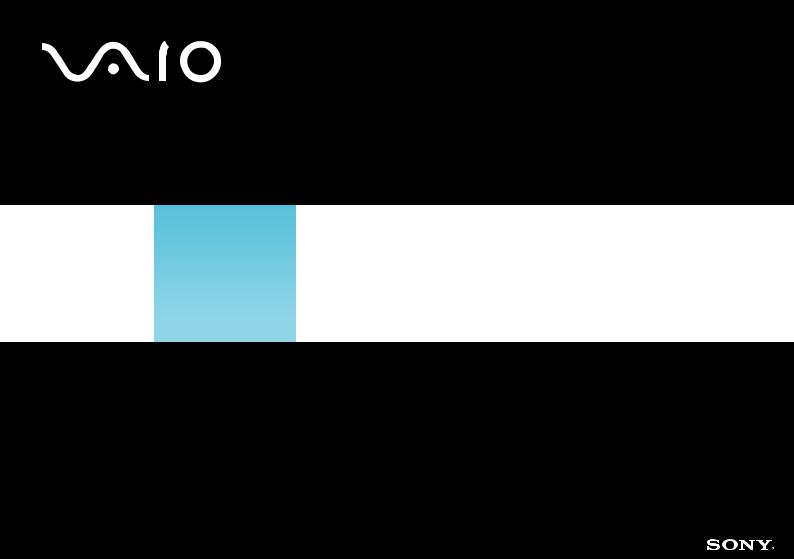
N
Hardware gids
V G N - A s e r i e - P C G - T R s e r i e

n N
1
Hardware gids |
Lees eerst dit |
Lees eerst dit
Opmerking
© 2004 Sony Corporation. Alle rechten voorbehouden.
Deze handleiding en de hierin beschreven software mag noch geheel noch gedeeltelijk worden gereproduceerd, vertaald of omgezet in machinaal leesbare vorm zonder voorafgaande schriftelijke toestemming.
Sony Corporation biedt geen garantie met betrekking tot deze handleiding, de software of andere hierin opgenomen informatie en wijst hierbij uitdrukkelijk alle impliciete garanties van de hand betreffende de verkoopbaarheid of de geschiktheid voor een bepaald doel van deze handleiding, de software of andere hierin opgenomen informatie. Sony Corporation is in geen geval aansprakelijk voor incidentele schade, gevolgschade of bijzondere schade, hetzij als gevolg van een onrechtmatige daad, een overeenkomst of om andere redenen, die voortvloeit uit of verband houdt met deze handleiding, de software of andere hierin opgenomen informatie of het gebruik daarvan.
Macrovision: Dit product bevat technologie die onder het auteursrecht valt en wordt beschermd door patenten en andere intellectuele eigendomsrechten. Het gebruik van deze door het auteursrecht beschermde technologie dient te worden geautoriseerd door Macrovision en is uitsluitend bedoeld voor thuisgebruik of andere beperkte weergavetoepassingen, tenzij anders beschikt door Macrovision. Het is verboden deze software te decompileren of te disassembleren.
Sony Corporation behoudt zich het recht voor op elk moment en zonder voorafgaande kennisgeving wijzigingen aan te brengen aan deze handleiding of de hierin opgenomen informatie. Het gebruik van de hierin beschreven software is onderworpen aan de bepalingen van een afzonderlijke gebruiksrechtovereenkomst.
De illustraties in deze handleiding zijn mogelijk niet van toepassing op uw computer. Raadpleeg het blad Specificaties voor informatie over de exacte configuratie van uw VAIO.
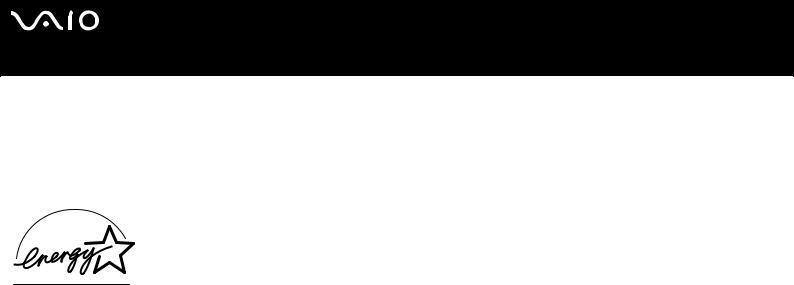
n N
2
Hardware gids |
Lees eerst dit |
ENERGY STAR
Als ENERGY STAR-partner heeft Sony ervoor gezorgd dat dit product in overeenstemming is met de ENERGY STAR-richtlijnen voor een zuinig energieverbruik.
Het International ENERGY STAR Office Equipment Program is een internationaal programma dat energiebesparing bij het gebruik van computers en kantoorapparatuur bevordert. Het programma steunt de ontwikkeling en verkoop van producten die voorzien zijn van functies om het energieverbruik effectief te reduceren. Het is een open systeem waaraan handelaars vrijwillig kunnen deelnemen. Het programma richt zich op kantoorapparatuur, zoals computers, beeldschermen, printers, faxapparaten en kopieermachines. De standaarden en logo's van het programma zijn dezelfde voor alle deelnemende landen.
ENERGY STAR is een Amerikaans handelsmerk.
Gegevens over de eigenaar
Het serienummer en het modelnummer bevinden zich aan de onderzijde van uw Sony computer. Noteer deze nummers en vermeld deze wanneer u VAIO-Link belt. Zie ook het gedrukte document Specificaties.

n N
3
Hardware gids |
Lees eerst dit |
Veiligheidsinformatie
Algemeen
Als u de computer voor om het even welke reden opent, kan dit leiden tot schade die niet wordt gedekt door de garantie.
Open de behuizing niet om elektrische schokken te vermijden. De computer mag enkel worden nagekeken door gekwalificeerd personeel.
Stel uw VAIO computer niet bloot aan regen of vocht om brand of elektrische schokken te vermijden.
Als u een gaslek wilt melden, mag u nooit een modem of telefoontoestel in de buurt van het gaslek gebruiken.
Gebruik de modem niet tijdens een zwaar onweer.
Om de noodstroombatterij te vervangen, contacteert u uw dichtstbijzijnde Sony servicecentrum.
Schakel de computer en alle randapparaten uit vóór u een randapparaat aansluit.
Steek het netsnoer pas in het stopcontact nadat u alle kabels hebt aangesloten.
Zet de computer pas aan nadat u alle randapparaten hebt uitgeschakeld.
Verplaats uw computer niet terwijl het systeem zich in Standby-modus bevindt.
Sommige objecten hebben magnetische eigenschappen die ernstige gevolgen kunnen hebben voor de harde schijf. Ze kunnen de gegevens op de harde schijf wissen en een defect of storing veroorzaken in de computer. Plaats de computer niet in de nabijheid van of op voorwerpen die een magnetisch veld uitstralen. Het gaat hier voornamelijk om:
tv-toestellen,
luidsprekers,
magneten en magnetische armbanden.

n N
4
Hardware gids |
Lees eerst dit |
Audio/video
Als de computer zich bevindt in de nabijheid van apparatuur die elektromagnetische stralen uitzendt, is het mogelijk dat het geluid en beeld worden vervormd.
Connectiviteit
Installeer modemof telefoonbedrading nooit tijdens een zwaar onweer.
Installeer een telefooncontactdoos nooit op een vochtige plaats, tenzij de contactdoos specifiek hiervoor is ontworpen.
Wees voorzichtig bij het installeren of aanpassen van telefoonlijnen.
Gebruik uw computer alleen met de bijgeleverde netadapter. Als u de netstroom naar de computer volledig wilt verbreken, trekt u de netadapter uit.
Zorg ervoor dat het stopcontact gemakkelijk toegankelijk is.
Raak nooit ongeïsoleerde telefoondraden of aansluitpunten aan, tenzij de stekker van de telefoonkabel niet in de wandcontactdoos van de telefoon zit.
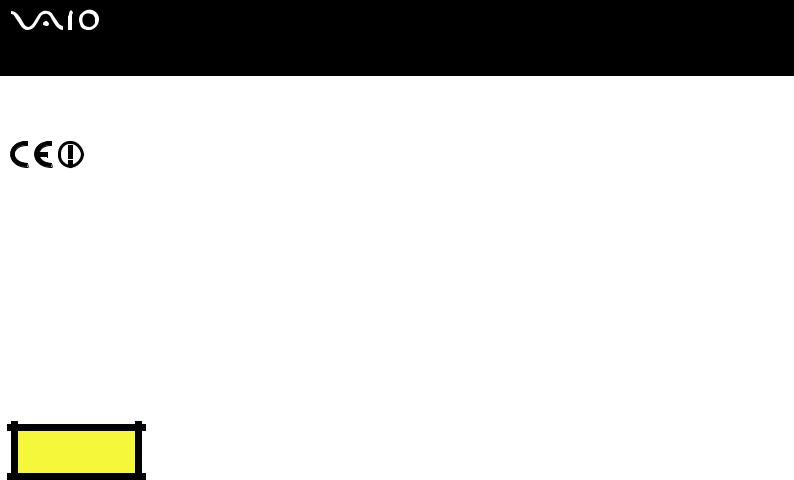
n N
5
Hardware gids |
Lees eerst dit |
Voorschriften
Sony verklaart hierbij dat dit product in overeenstemming is met de essentiële voorschriften en andere toepasselijke bepalingen van de Europese Richtlijn 1999/5/ EC (richtlijn betreffende radioapparatuur en eindapparatuur voor telecommunicatie).
Verklaring van overeenstemming
De Europese Unie streeft naar een vrij verkeer van goederen op de interne markt en naar het opheffen van technische belemmeringen voor de handel. Dit streven heeft geleid tot verschillende EU-richtlijnen waarin van fabrikanten wordt gevraagd dat hun producten voldoen aan een aantal essentiële standaarden. Fabrikanten zijn verplicht het "CE"-kenmerk te plaatsen op de producten die ze verkopen en om een Verklaring van overeenstemming (Declaration of Conformity of DoC) op te stellen. Deze verklaringen zijn in eerste instantie bedoeld voor de toezichthouders op de markt, als bewijs dat de producten voldoen aan de vereiste standaarden. Daarnaast publiceert Sony als service aan onze klanten de Verklaringen van overeenstemming op de website http://www.compliance.sony.de.
U kunt in het bovenstaande tekstvak een modelnaam typen om te zoeken naar alle Verklaringen van overeenstemming voor een specifiek product. Vervolgens wordt een overzicht weergegeven van de desbetreffende documenten, die u desgewenst kunt downloaden. NB: de beschikbaarheid van verklaringen is afhankelijk van de inhoud van de EU-richtlijnen en de specificaties van de afzonderlijke producten.
Dit product is in overeenstemming met EN 55022 Klasse B en EN 55024 voor thuisgebruik, voor commercieel gebruik en voor gebruik in de lichte industrie. Dit product is getest en in overeenstemming bevonden met de beperkingen beschreven in de EMC-richtlijn voor gebruik van aansluitkabels met een lengte van minder dan 3 meter.
Lees de folder Modemvoorschriften voor u de ingebouwde modem activeert.
Het station voor optische schijven is geclassificeerd als een LASERPRODUCT VAN KLASSE 1 en is in overeenstemming met EN 60825-1, een veiligheidsnorm voor laserproducten. Reparaties en onderhoudswerken mogen alleen worden uitgevoerd door erkende Sony-technici. Slecht uitgevoerde reparaties en een verkeerd gebruik kunnen veiligheidsrisico's inhouden.
CLASS 1
LASER PRODUCT
TO EN 60825-1
Afhankelijk van het land kunnen er beperkingen zijn opgelegd aan het gebruik van de ingebouwde Bluetooth-functionaliteit. Voor gedetailleerde informatie over uw land kunt u het informatieblad Bluetooth Safety Regulations raadplegen.
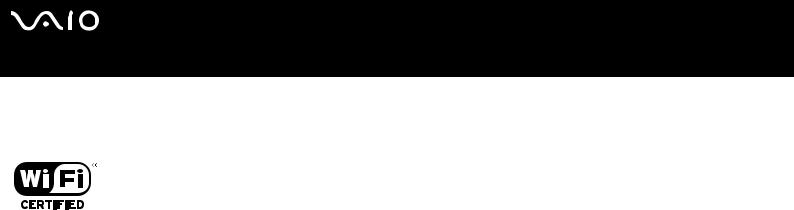
n N
6
Hardware gids |
Lees eerst dit |
Indien uw computer is uitgerust met Wireless LAN, leest u het informatieblad Voorschriften i.v.m. de functie draadloos LAN voordat u de functionaliteit voor Wireless LAN activeert.
In sommige landen gelden beperkingen wat betreft het gebruik van de functie Draadloos LAN. Raadpleeg de folder Voorschriften i.v.m. de functie draadloos LAN voor landspecifieke informatie. De draadloos LAN PC functie in deze eenheid is voorzien van het Wi-Fi-certificaat en voldoet aan de interoperabiliteitsspecificaties die zijn vastgelegd door WECA (Wireless Ethernet Compatibility Alliance).

n N
7
Hardware gids |
Lees eerst dit |
Lithium-ionbatterij als afval
Raak beschadigde of lekkende lithiumionbatterijen niet aan met de blote hand.
Gooi de batterij niet weg, maar lever deze in als klein chemisch afval (KCA).
Er bestaat explosiegevaar als de batterij wordt geplaatst. Vervang de batterij uitsluitend door hetzelfde of een gelijkwaardig type, zoals aanbevolen door de fabrikant. Ontdoe u van gebruikte batterijen volgens de aanwijzigingen van de fabrikant.
De batterij in dit apparaat kan bij onjuiste behandeling gevaar van brand of chemische ontbranding veroorzaken. De batterij mag niet worden gedemonteerd, verhit boven 60°C (140°F) of verbrand. Ontdoe u onmiddellijk van gebruikte batterijen.
Houd batterijen uit de buurt van kinderen.
Interne memory back-up batterij als afval
Dit apparaat bevat een interne back-up batterij die niet vervangen hoeft te worden tijdens de levensduur van het apparaat. Raadpleeg VAIO-Link indien deze batterij toch vervangen moet worden. De batterij mag alleen vervangen worden door vakbekwaam servicepersoneel.
Gooi de batterij niet weg, maar lever deze in als klein chemisch afval (KCA).
Lever het apparaat aan het einde van het levensduur in voor recycling, de batterij zal dan op correcte wijze verwerkt worden.

n N
8
Hardware gids |
Welkom |
Welkom
Gefeliciteerd met de aankoop van uw Sony VAIO computer. Sony heeft speerpunttechnologie op het vlak van audio, video, computertechnologie en communicatie gecombineerd en geïntegreerd in deze uiterst geavanceerde computer.
Wat volgt is slechts een greep uit de eigenschappen van uw VAIO computer:
Uitzonderlijke prestaties.
Mobiliteit – Dankzij de oplaadbare batterij kunt u urenlang werken zonder netstroom.
Sublieme audioen videokwaliteit – Dankzij het LCD-scherm met hoge resolutie kunt u optimaal genieten van geavanceerde multimediatoepassingen, spelletjes en entertainmentsoftware.
Multimediafuncties – U kunt naar hartelust audioen video-CD's/DVD’s afspelen.
Interconnectiviteit – Uw computer is Ethernet-, USB 2.0 (High-speed/Full-speed/Low-speed) en i.LINK-compatibel. i.LINK is een bidirectionele digitale interface voor het uitwisselen van gegevens. Met de Memory Stick kunt u gemakellijk digitale gegevens uitwisselen en delen met compatibele producten.
Draadloze technologie – Dankzij de Bluetooth* en Wireless LAN (IEEE 802.11b/g)*-technologieën kunt u vrij communiceren met andere apparaten, zonder kabels of snoeren.
Draadloze installatie – geniet van de vrijheid die een draadloze muis u biedt*.
Windows – Uw computer wordt geleverd met het besturingssysteem Microsoft Windows XP Professional of Home Edition* Service Pack 1a.
Foto-, video-, en webcammogelijkheden – Gebruik de ingebouwde MOTION EYE-camera* om foto's en video's te maken.
Communicatie – U hebt toegang tot populaire on line diensten, kunt e-mailberichten verzenden en ontvangen, surfen op het Internet, enz.
Uitstekende klantenservice – Als u problemen hebt met uw computer, kunt u terecht op de website van VAIO-Link voor mogelijke oplossingen:
http://www.vaio-link.com

n N
9
Hardware gids |
Welkom |
Alvorens contact op te nemen met VAIO-Link, wordt u verzocht eerst zelf te proberen het probleem op te lossen door het raadplegen van deze handleiding, de gedrukte Gids Probleemoplossing en Herstel van uw VAIO systeem, of de handleidingen en Help-bestanden bij de desbetreffende randapparatuur of software.
* Afhankelijk van uw model. Lees het informatieblad Specificaties voor meer informatie.
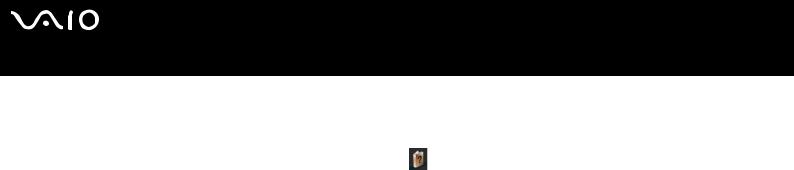
n N
10
Hardware gids |
Welkom |
Documentatiepakket
Uw documentatiepakket bevat informatie en handleidingen die u op uw computer kunt lezen.
U vindt de gebruikershandleidingen via het pictogram My Info Centre  op het bureaublad.
op het bureaublad.
Klik vanuit My Info Centre op het pictogram Mijn Documentatie om de gebruikershandleidingen weer te geven.
Gedrukte documentatie
Een brochure Getting Started. Deze brochure bevat een beknopte beschrijving van de items in de doos en aanwijzingen over hoe u uw computer instelt;
Een blad Specificaties met een tabel met systeemspecificaties, een lijst van de meegeleverde software en een overzicht van alle connectoren;
De Gids Probleemoplossing en Herstel van uw VAIO-systeem, met oplossingen voor veel voorkomende problemen, instructies voor het herstellen van het computersysteem wanneer dit noodzakelijk is en informatie over VAIO-Link.
Uw Sony garantiebepalingen;
Een brochure Veiligheidsvoorschriften;
Een brochure Modemvoorschriften;
Een folder Voorschriften i.v.m. de draadloos LAN functie*;
Een folder Bluetooth Regulations dat van toepassing is op de Bluetooth functie*;
De Gids met veiligheidsvoorschriften voor draadloze producten, met informatie over de muis*.
* Afhankelijk van uw model. Lees het informatieblad Specificaties voor meer informatie.
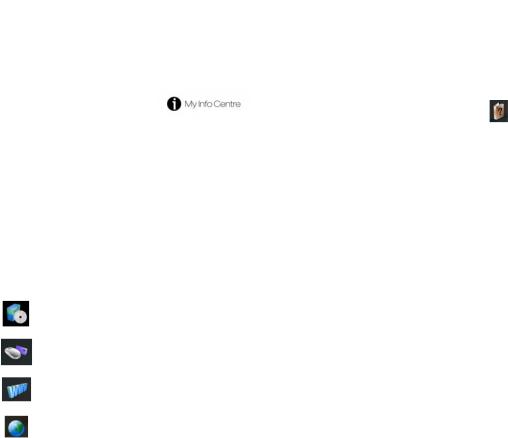
|
|
n N |
|
Hardware gids |
11 |
|
Welkom |
|
|
|
|
Niet-gedrukte documentatie
Klik op het bureaublad op |
en vervolgens op Mijn Documentatie |
om de VAIO-gebruikershandleidingen weer |
te geven. |
|
|
De Hardware gids (deze gids) beschrijft de functies van uw VAIO in detail, hoe u de functies betrouwbaar en veilig kunt gebruiken, hoe u randapparaten aansluit, een upgrade voor uw computer initieert, en nog veel meer.
De Software gids beschrijft hoe u uw VAIO kunt registreren, de beschikbare softwarefuncties van de VAIO-systemen, hoe instellingen gewijzigd kunnen worden, hoe stuurprogramma’s beheerd kunnen worden, en nog veel meer.
Via Mijn Documentatie vindt u bovendien:
Helpbestanden met informatie over het lezen van de handleidingen.
Belangrijke informatie over uw computer, in de vorm van kennisgevingen en aankondigingen. Via My Info Centre vindt u bovendien:
Mijn software
Een creatieve bui? Klik op dit pictogram voor een overzicht van uw software en de beschikbare upgradeopties.
Mijn accessoires
Wilt u de functionaliteit van uw VAIO uitbreiden? Klik op dit pictogram en maak kennis met de beschikbare accessoires.
Mijn websites
Met behulp van dit pictogram kunt u onze populairste websites verkennen.
Mijn ISP
Klik op dit pictogram als u meer wilt weten over de aanbiedingen van onze partners om de wereld van het internet te leren kennen.

n N
12
Hardware gids |
Welkom |
Andere bronnen
1Raadpleeg de Online Help van de gebruikte software voor gedetailleerde informatie over de functies en het oplossen van problemen.
2Surf naar http://www.club-vaio.com voor on line interactieve handleidingen over uw favoriete VAIO-software.
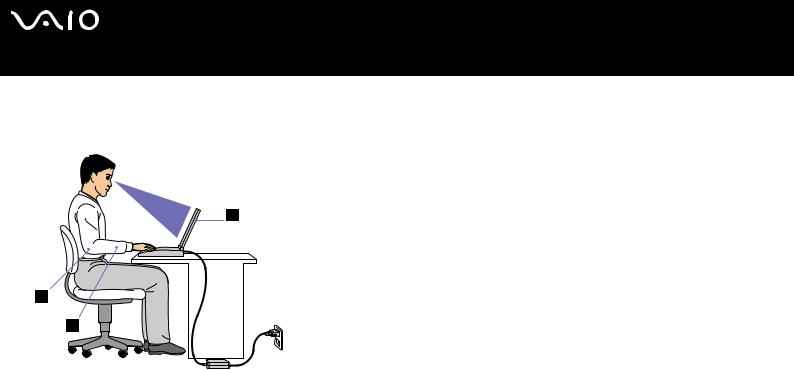
n N
13
Hardware gids |
Welkom |
Ergonomische overwegingen
U zult uw computer waarschijnlijk op verschillende plaatsen gebruiken. Indien mogelijk moet u rekening houden met de volgende ergonomische overwegingen die zowel betrekking hebben op gewone als draagbare computers:
Positie van de computer – Plaats de computer direct voor u (1). Houd uw onderarmen horizontaal (2), met uw polsen in een neutrale, comfortabele positie (3) als u het toetsenbord, het touchpad of de muis gebruikt. Houd uw bovenarmen ontspannen naast uw bovenlichaam. Las af en toe een pauze in tijdens het gebruik van de computer. Als u te veel met de computer werkt, kunt u uw spieren of pezen overbelasten.
Positie van de muis – Houd tijdens het werken met de muis* uw onderarmen horizontaal en uw polsen in een neutrale, gemakkelijke houding, dat wil zeggen niet onder een hoek. Laat uw bovenarmen op natuurlijke wijze langs uw lichaam hangen. Plaats de muis op hetzelfde niveau als het toetsenbord en beweeg de gehele arm wanneer u de muis gebruikt.
Meubilair en houding – Gebruik een stoel met een goede rugsteun. Stel de hoogte van de stoel zo in dat uw voeten plat op de grond staan. Gebruik een voetbankje als u daar comfortabeler mee zit. Neem een ontspannen houding aan, houd uw rug recht en neig niet te ver naar voor (ronde rug) of naar achter.

n N
14
Hardware gids |
Welkom |
Gezichtshoek t.o.v. het scherm – Kantel het scherm tot u de optimale gezichtshoek vindt. Dit is minder belastend voor uw ogen en spieren. Stel ook de helderheid van het scherm optimaal in.
Verlichting – Zorg ervoor dat het zonlicht of kunstlicht niet direct invalt op het scherm om reflectie en schittering te vermijden. Werk met indirecte verlichting om lichtvlakken op het scherm te vermijden. U kunt ook een schermfilter kopen om de schittering te reduceren. Met de juiste verlichting werkt u niet alleen comfortabeler, maar ook efficiënter.
Opstelling van een externe monitor – Als u een externe monitor gebruikt, plaatst u deze op een comfortabele gezichtsafstand. Plaats het scherm op ooghoogte of iets lager als u vlak voor de monitor zit.
* Afhankelijk van uw model. Lees het informatieblad Specificaties voor meer informatie.

n N
15
Hardware gids |
Uw computer gebruiken |
Uw computer gebruiken
Nadat u de informatie in de gedrukte handleiding Getting Started en het blad Specificaties hebt gelezen en opgevolgd, kunt u de computer veilig en zonder problemen in gebruik nemen.
Lees hieronder verder voor informatie over de manier waarop u optimaal gebruik kunt maken van alle mogelijkheden van uw VAIO computer.
Een stroombron aansluiten (pagina 16)
Uw computer instellen met Sony Notebook Setup (pagina 23)
De computer veilig uitschakelen (pagina 25)
Het toetsenbord gebruiken (pagina 26)
Het touchpad gebruiken (pagina 30)
De muis gebruiken (pagina 31)
Speciale knoppen gebruiken (pagina 34)
Gebruik van het optisch station (pagina 36)
PC Cards gebruiken (pagina 42)
Gebruik van de Memory Stick (pagina 45)
De modem gebruiken (pagina 49)
Bluetooth gebruiken (pagina 51)
Draadloos LAN (WLAN) gebruiken (pagina 57)
De ingebouwde MOTION EYE-camera* gebruiken (PCG-TR serie) (pagina 66)
Energiebesparende modi gebruiken (pagina 69)
Energiebeheer met VAIO Power Management (pagina 72)
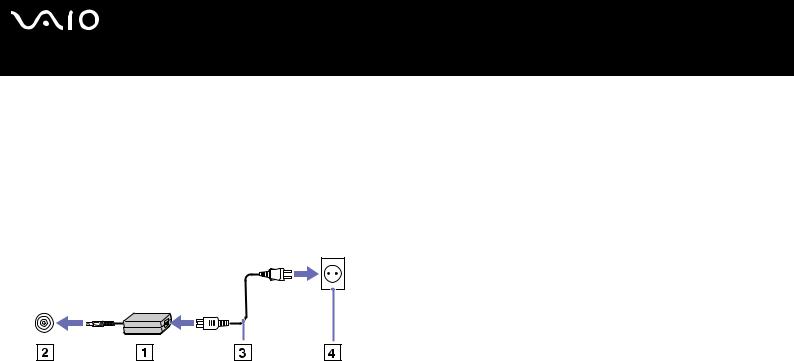
n N
16
Hardware gids |
Uw computer gebruiken |
Een stroombron aansluiten
De computer kan werken op netstroom (via een netadapter) of op een oplaadbare batterij.
De netadapter gebruiken
Om de netadapter te gebruiken, gaat u als volgt te werk:
1Steek de stekker van de netadapter (1) in de netadapterconnector (2) van de computer.
2Steek het éne uiteinde van het netsnoer (3) in de netadapter.
3Steek het andere uiteinde van het netsnoer in een stopcontact (4).
Gebruik uw computer alleen met de bijgeleverde netadapter.
Als u de netstroom naar de computer volledig wilt verbreken, trekt u de netadapter uit. Zorg ervoor dat het stopcontact gemakkelijk toegankelijk is.

n N
17
Hardware gids |
Uw computer gebruiken |
De batterij gebruiken
Afhankelijk van het model, kunt u een of twee batterijen gebruiken. Bijkomende batterijen zijn verkrijgbaar als optie. Uw computer wordt geleverd met een batterij die niet volledig is opgeladen.
Uitsluitend voor de VGN-A serie:
Bepaalde oplaadbare batterijen voldoen niet aan de kwaliteitsen veiligheidsstandaarden van Sony. Uit veiligheidsoverwegingen werkt deze notebook enkel met originele Sony batterijen die voor dit model ontworpen zijn. Wanneer u een ander type batterij gebruikt, zal deze niet opgeladen worden en zal de notebook niet functioneren.
Op de computer is een hulpprogramma geïnstalleerd dat controleert of u een originele Sony batterij gebruikt die ontworpen is voor dit model. Wanneer een ander type batterij geïdentificeerd wordt en uw notebook:
1.uitgeschakeld of zich in de Slaapstand bevindt, zal uw computer niet starten en zal de batterij zich niet opladen. Vervang de batterij door een originele Sony batterij.
2.ingeschakeld is, zal u de volgende popup-boodschap zien: Deze batterij kan niet gebruikt worden met uw computer. Gebruik enkel originele Sony batterijen die compatibel zijn met deze computer. Klik op OK om uw computer in de Slaapstand te plaatsen. Wanneer uw computer zich in de Slaapstand bevindt, verwijder de batterij en plaats een originele Sony batterij. Klik op OK. Uw computer schakelt over naar de Slaapstand. Vervang de batterij door een originele Sony batterij.
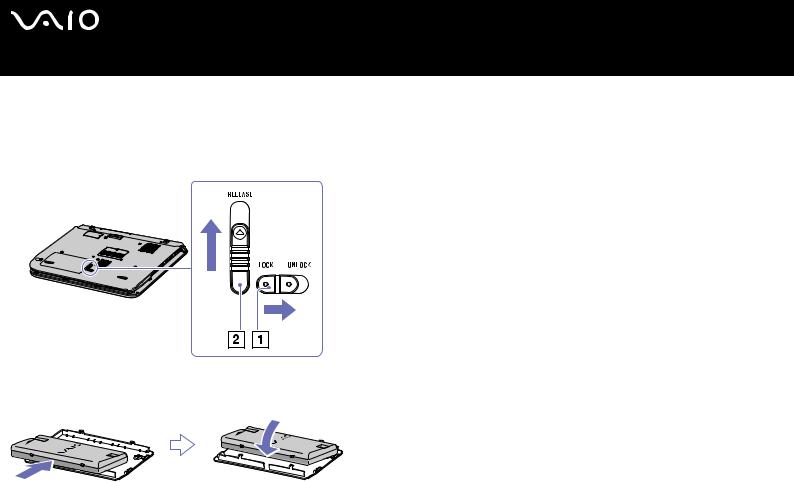
n N
18
Hardware gids |
Uw computer gebruiken |
De batterij plaatsen (VGN-A serie)
Om de batterij te plaatsen, gaat u als volgt te werk:
1Schuif de vergrendeling (1) aan de onderzijde van de computer naar de stand UNLOCK.
2Schuif de ontspanner (2) aan de onderzijde van de computer naar de stand RELEASE.
3Verwijder het deksel van het batterijcompartiment.
4Schuif de batterij in het deksel van het batterijcompartiment.
5Plaats het lipje van de batterij in de uitsparing en duw de batterij in het compartiment totdat deze vast klikt.
6Zet de batterij in de computer vast door de vergrendeling in de stand LOCK te brengen.
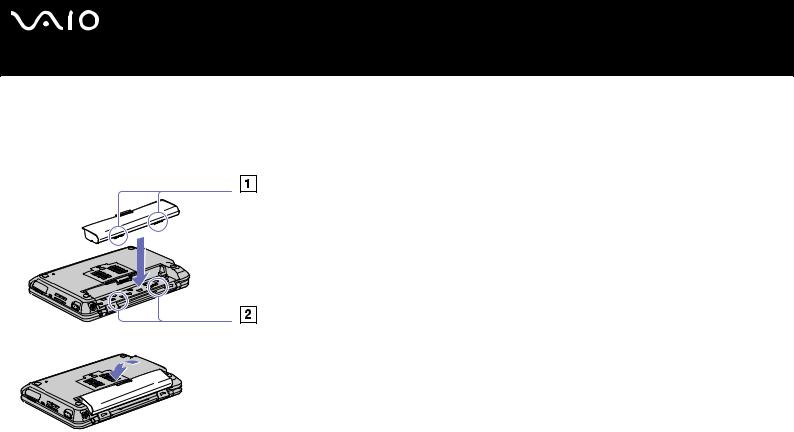
n N
19
Hardware gids |
Uw computer gebruiken |
De batterij plaatsen (PCGN-TR serie)
Om de batterij te plaatsen, gaat u als volgt te werk:
1Doe de lipjes (1) van de batterij in de gleufjes (2) en druk de batterij naar beneden in het compartiment totdat ze op haar plaats klikt.
2 Zet de batterij vast door de vergrendeling weer in de stand LOCK te schuiven.
Wanneer de computer direct is aangesloten op het lichtnet en de batterij in de batterijhouder is geplaatst, dan gebruikt de computer de stroom van het lichtnet. Zorg ervoor dat de klep gesloten is voordat u de batterij plaatst.

n N
20
Hardware gids |
Uw computer gebruiken |
De batterij opladen
Om de batterij op te laden, gaat u als volgt te werk:
1Sluit de netadapter aan op de computer.
2Plaats de batterij in het batterijcompartiment.
De computer laadt de batterij automatisch op (het batterijlampje knippert telkens twee keer kort na elkaar terwijl de batterij wordt opgeladen).
Afhankelijk van het model beschikt de computer over een of twee indicatielampjes voor de batterij.
Status van het batterijlampje |
betekenis |
|
|
Aan |
De computer werkt op de batterijstroom. |
|
|
Enkel knipperen |
De batterij is bijna leeg. |
|
|
Dubbel knipperen |
De batterij wordt opgeladen. |
|
|
Uit |
De computer werkt op netstroom. |
|
|
Als de batterij bijna leeg is, knippert zowel het batterijals het stroomlampje.
Laat de batterij in het batterijcompartiment terwijl de computer via de netadapter is aangesloten op de netstroom. De batterij wordt verder opgeladen terwijl u de computer gebruikt.
Als de batterijlading minder dan 10% bedraagt, moet u de netadapter aansluiten zodat de batterij kan worden opgeladen of moet u de computer uitschakelen en een volle batterij plaatsen.
Uw computer wordt geleverd met een oplaadbare lithiumionbatterij. Het opladen van een batterij die nog niet volledig leeg is heeft geen invloed op de levensduur van de batterij.
Het batterijlampje brandt als de computer op batterijstroom werkt. Als de batterij bijna leeg is, beginnen het batterijlampje en stroomlampje allebei te knipperen.
Bij sommige toepassingen en randapparaten is het mogelijk dat uw computer niet overschakelt op de Slaap-modus, zelfs niet als de batterij bijna leeg is. Om te vermijden dat u gegevens verliest als uw computer op batterijstroom werkt, moet u uw gegevens geregeld opslaan en handmatig een energiebeheermodus activeren, bijvoorbeeld
Standby of Slaap.
Als de computer via de netadapter is aangesloten op de netstroom en het batterijcompartiment een batterij bevat, werkt de computer op de netstroom en niet op de batterij.

n N
21
Hardware gids |
Uw computer gebruiken |
De batterij verwijderen (VGN-A serie)
Om de batterij te verwijderen, gaat u als volgt te werk:
1Zet de computer uit.
2Schuif de vergrendeling (1) aan de onderzijde van de computer naar de stand UNLOCK.
3Schuif de ontspanner (2) aan de onderzijde van de computer naar de stand RELEASE.
4Verwijder het deksel van het batterijcompartiment.
5Verwijder de batterij uit het deksel van het compartiment.
6Schuif het deksel van het batterijcompartiment terug in het compartiment.
Er bestaat een risico dat er gegevens verloren gaan wanneer u de batterij verwijdert terwijl de computer ingeschakeld is zonder aansluiting op het lichtnet, of wanneer u de batterij verwijdert terwijl de computer in de Stand-by-modus is.
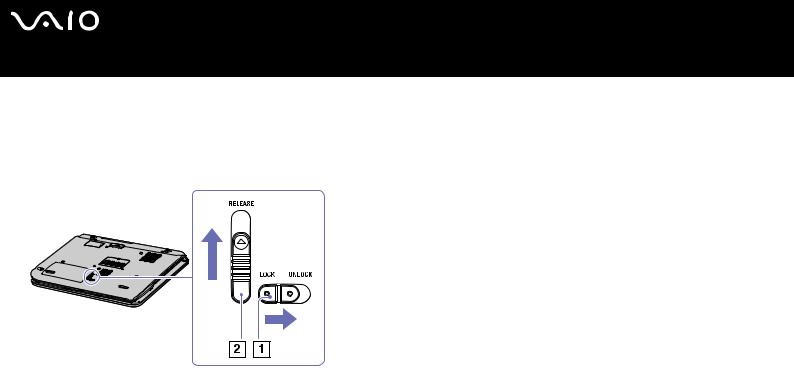
n N
22
Hardware gids |
Uw computer gebruiken |
De batterij verwijderen (VGN-A serie)
Om de batterij te verwijderen, gaat u als volgt te werk:
1Doe de computer uit en sluit de klep.
2Schuif de vergrendeling (1) naar Unlock.
3Schuif de knop voor het ontgrendelen van de batterij (2) in de aangegeven richting en schuif de batterij van de computer af.
Wanneer de computer is aangesloten op het lichtnet kunt u de batterij verwijderen zonder de computer uit te schakelen. Sluit de klep voordat u de batterij verwijdert.
Het is mogelijk dat u gegevens verliest wanneer u de batterij verwijdert wanneer de computer aan staat en niet is verbonden met het lichtnet of wanneer de computer op
Stand-by staat.

n N
23
Hardware gids |
Uw computer gebruiken |
Uw computer instellen met Sony Notebook Setup
Met het hulpprogramma Sony Notebook Setup kunt u systeeminformatie controleren, voorkeuren m.b.t. de werking van het systeem instellen en uw VAIO computer beveiligen met een wachtwoord.
Om Sony Notebook Setup te gebruiken, gaat u als volgt te werk:
1Klik op de knop Start op de taakbalk van Windows.
2Klik achtereenvolgens op Alle programma’s, Sony Notebook Setup en nogmaals Sony Notebook Setup. Het venster Sony Notebook Setup verschijnt.
Tabblad |
Beschrijving |
|
|
Info over deze computer |
Geeft systeeminformatie weer, inclusief de geheugencapaciteit, het serienummer en de BIOS-versie. |
|
|
Oorspronkelijke instelling |
Op dit tabblad kunt u selecteren in welke volgorde de stations en apparaten worden gecontroleerd voor het laden |
|
van het besturingssysteem. U kunt zowel de harde schijf als andere stations van uw computer specificeren. U kunt |
|
het volume wijzigen van het geluid dat wordt afgespeeld tijdens het laden van het besturingssysteem. |
|
|
Wachtwoord voor opstarten |
Op dit tabblad kunt u het wachtwoord instellen waarmee u uw computer wilt beveiligen. |
|
Als u deze optie gebruikt, mag u het wachtwoord nooit vergeten. Als u het wachtwoord vergeet, kunt u deze |
|
instelling niet meer wijzigen en kunt u uw computer niet opstarten. |
|
|
Apparaat |
Schakelt poorten en apparaten uit om hulpbronnen voor het systeem vrij te maken. Om de poortinstellingen te |
|
wijzigen selecteert u de poort en klikt u op Instellingen... in het tabblad Apparaat. |
|
|
S-knoppen |
U kunt een vaak uitgevoerde actie toewijzen aan de S1-knop (dit is de knop naast de aan/uit-knop). Bepaalde acties |
(afhankelijk van uw |
zijn vooraf gedefinieerd in Sony Notebook Setup: Stand-by-modus, Slaapmodus, Extern scherm, Toepassing |
computermodel) |
starten. |
|
Als de Bluetooth-functie is geïnstalleerd, bevat de vervolgkeuzelijst nog een andere optie: Bezig met wachten op |
|
te ontvangen bestanden (Bluetooth-communicatie). |
|
|

|
|
|
n N |
|
|
Hardware gids |
24 |
||
|
Uw computer gebruiken |
|||
|
|
|
|
|
|
|
Tabblad |
Beschrijving |
|
|
|
|
|
|
|
|
Plug and Display |
Wanneer u de computer aansluit op een extern beeldscherm, wordt normaal gesproken het externe scherm |
|
|
|
(afhankelijk van uw |
automatisch gedetecteerd en vervolgens wordt de uitvoer automatisch via de HotKey Utility naar dit scherm |
|
|
|
computermodel) |
omgeleid. Als u deze functie wilt uitschakelen of als u de instellingen wilt wijzigen, gebruikt u hiervoor de opties op |
|
|
|
|
dit tabblad. |
|
|
|
|
|
|
|
|
Automatische helderheid |
De standaardinstelling is dat de lichtsensor de helderheid in de omgeving meet en dat de helderheid van het scherm |
|
|
|
(afhankelijk van uw |
aan de gemeten waarde wordt aangepast. Dit gebeurt alleen wanneer het scherm is ingesteld op Automatische |
|
|
|
computermodel) |
helderheid. Als u de functie Automatische helderheid wilt inschakelen, drukt u op de knop Helderheid. |
|
|
|
|
Met behulp van dit tabblad kunt u het basisniveau voor de functie Automatische helderheid instellen. Er zijn 3 |
|
|
|
|
mogelijkheden: Helderst, Normaal en Donkerst. |
|
|
|
|
|
|
|
|
Station-/Poortreplicatie |
U kunt instellen of u de digitale en/of analoge uitvoer naar de luidspreker en de optische uitgang op het docking |
|
|
|
(afhankelijk van uw |
station/poortreplicatie wilt sturen. |
|
|
|
computermodel) |
|
|
|
|
|
|
|
|
|
Bassboost (afhankelijk van uw |
Voor het aanof uitzetten van de BassBoost-functie (alleen met de koptelefoon). U kunt het effect van de |
|
|
|
computermodel) |
BassBoost-functie ook controleren door een geluidsbestand te selecteren en dit af te spelen. |
|
|
|
|
|
|
|
|
Knoppen S1/S2 (afhankelijk van |
Stelt de functies voor de S1/S2-knoppen naast het toetsenbord in aan de hand van een keuzelijst. Selecteer |
|
|
|
uw computermodel) |
External Display (Extern beeldscherm) en klik op Advanced (Geavanceerd) om de weergaveopties in te stellen*. |
|
|
|
|
* Afhankelijk van uw model. Lees het informatieblad Specificaties voor meer informatie. |
|
|
|
|
|
|
3Selecteer het tabblad voor het item dat u wilt wijzigen.
4Als u klaar bent, klikt u op OK. Het item is gewijzigd.
Voor meer informatie over elke optie klikt u op Help in het venster Sony Notebook Setup om het Help-bestand weer te geven.
Als u Sony Notebook Setup opent als een gebruiker met beperkte toegangsrechten, zal enkel het tabblad Info over deze computer zichtbaar zijn.

n N
25
Hardware gids |
Uw computer gebruiken |
De computer veilig uitschakelen
Het is belangrijk dat u de computer op de juiste manier afsluit om te vermijden dat u niet-opgeslagen gegevens verliest. Om de computer af te sluiten, gaat u als volgt te werk:
1Schakel alle op de computer aangesloten randapparaten uit.
2Klik op de knop Start.
3Klik op Uitschakelen.
Het dialoogvenster Computer uitschakelen verschijnt.
4Selecteer Uitschakelen.
5Antwoord op alle waarschuwingen om documenten op te slaan of rekening te houden met andere gebruikers en wacht tot de computer zichzelf heeft uitgeschakeld.
Het stroomlampje gaat uit.
Raadpleeg de gedrukte Probleemoplossing gids als er problemen zijn bij het afsluiten van de computer.
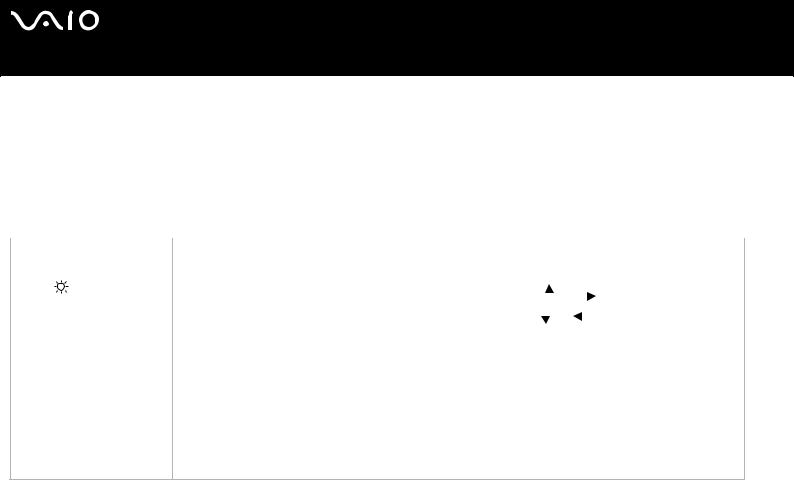
n N
26
Hardware gids |
Uw computer gebruiken |
Het toetsenbord gebruiken
Het toetsenbord van uw computer is vergelijkbaar met dat van een gewone computer, maar is voorzien van extra toetsen waarmee u specifieke taken voor een computer kunt uitvoeren.
Voor meer informatie over de standaardtoetsen bezoekt u het Windows Help and Support Center.
De VAIO-Link website (www.vaio-link.com) bevat eveneens informatie over het gebruik van het toetsenbord.
Combinaties en functies met de <Fn>-toets
Combinaties / Functie |
Functies |
|
|
|
|
|
||
|
|
|
|
|
|
|
||
<Fn> + <Esc> (ESC): Stand-by |
Activeert de Standby-modus, een energiebeheertoestand. Om terug te keren naar de actieve toestand, drukt u op een |
|||||||
|
|
willekeurige toets. |
|
|
|
|
|
|
|
|
|
|
|
|
|
|
|
<Fn> + |
(F5): |
Hiermee regelt u de helderheid van het LCD-scherm. |
|
|
|
|
|
|
Om de lichtintensiteit te verhogen, drukt u op <Fn>+<F5> en vervolgens op |
|
of |
|
. |
||||
helderheidsregeling (PCG-TR |
|
|
||||||
|
|
|||||||
Om de lichtintensiteit te verlagen, drukt u op <Fn>+<F5> en vervolgens op |
|
|
|
|
|
|
||
serie) |
|
|
|
of |
|
|
. |
|
|
|
|
|
|
|
|
|
|
<Fn> + (F5): helderheidsregeling |
Verlaagt de helderheid. |
|
|
|
|
|
||
(lager) (alleen VGN-A serie) |
|
|
|
|
|
|
|
|
|
|
|
|
|
|
|
|
|
<Fn> + (F6): helderheidsregeling |
Verhoogt de helderheid. |
|
|
|
|
|
||
(hoger) (alleen VGN-A serie) |
|
|
|
|
|
|
|
|
|
|
|
|
|
|
|
||
<Fn> + (F7)*: schakelt over naar |
Schakelt tussen het LCD-scherm en het externe apparaat (monitor of TV afhankelijk van welk apparaat aangesloten is) |
|||||||
de externe monitor |
of geeft weer op zowel het LCDals het externe apparaat. Enkel de gebruiker die zich het eerst inlogt, kan deze functie |
|||||||
|
|
gebruiken. Deze functie werkt niet meer wanneer een andere gebruiker inlogt. |
|
|
|
|
|
|
Schakelt niet over tussen LCD of extern apparaat en extern apparaat wanneer er een DVD in het optisch station aanwezig is. Dit werkt alleen bij de VGN-A serie.

|
|
n N |
|
|
Hardware gids |
27 |
|
|
Uw computer gebruiken |
||
|
|
|
|
|
Combinaties / Functie |
Functies |
|
|
|
|
|
|
<Fn> + (F12): Slaapmodus |
In deze modus verbruikt de notebook het minste stroom. Als u deze opdracht uitvoert, wordt de toestand van het |
|
|
|
systeem en de randapparaten opgeslagen op de harde schijf en wordt de systeemstroom uitgeschakeld. Om terug te |
|
|
|
keren naar de oorspronkelijke toestand van het systeem, schakelt u de stroom in met de aan/uit-knop. |
|
|
|
Raadpleeg het hoofdstuk De ingebouwde MOTION EYE-camera* gebruiken (PCG-TR serie) (pagina 66) voor meer |
|
|
|
informatie over energiebeheer. |
|
|
|
|
|
|
<Fn> + <E> |
Opent het CD-station. |
|
|
|
|
|
!* Enkel de gebruiker die zich het eerst inlogt, kan deze functie gebruiken. Deze functie werkt niet meer wanneer een andere gebruiker inlogt. Als een andere gebruiker wil weergeven op een externe monitor of TV, gebruik de monitorinstellingen om naar een externe monitor of TV over te schakelen.
Sommige functies werken pas als Windows is opgestart.
Problemen met geluid oplossen
Er komt geen geluid uit mijn luidsprekers
De ingebouwde luidsprekers zijn mogelijk uitgeschakeld. Druk op de knop Dempen (alleen VGN-A serie) om de luidsprekers weer in te schakelen.
Het volume van de luidsprekers is mogelijk erg laag ingesteld. Druk op de knop Volume hoger om het volume te verhogen.
Als de computer op de batterijstroom werkt, controleert u of de batterij juist is geplaatst en is opgeladen.
Als u een toepassing met een eigen volumeregeling gebruikt, controleert u of het volume aan staat.
Controleer de volumeregelingen in Windows.

|
|
n N |
|
Hardware gids |
28 |
|
Uw computer gebruiken |
|
|
|
|
Lampjes
Lampje |
Functies |
|
|
|
|
Aan/Uit |
|
Stroom aan: brandt (groen). |
|
||
|
Standby-modus: knippert (oranje). |
|
|
|
|
|
|
|
Batterij |
Geeft de status aan van de batterij. |
|
|
|
|
Wireless LAN (afhankelijk van uw |
Licht op wanneer de Wireless LAN aan staat. Brandt niet als Wireless LAN niet in gebruik is. |
|
computermodel) |
|
|
|
|
|
Bluetooth-indicator (afhankelijk |
Deze wordt blauw wanneer de Bluetooth-functionaliteit beschikbaar is. |
|
van uw computermodel) |
|
|
|
|
|
MagicGate Memory Stick |
Brandt als de Memory Stick in gebruik is. Brandt niet als de Memory Stick niet in gebruik is. |
|
|
|
|
Indicator S1/S2 (afhankelijk van uw |
Voor het instellen van de functies van de afzonderlijke knoppen. Voor meer informatie zie het hoofdstuk Instellingen Sony |
|
computermodel) |
Notebook in de Software gids. |
|
|
|
|
MOTION EYE-camera-indicator |
Deze wordt groen wanneer de MOTION EYE-camera aan staat. |
|
(afhankelijk van uw |
|
|
computermodel) |
|
|
|
|
|
Lampje |
Aan |
Uit |
|
|
|
|
Er worden gegevens gelezen van of geschreven naar |
Er worden geen gegevens geschreven naar of |
Harde schijf |
de harde schijf. |
gelezen van de harde schijf. |
|
|
|
|
Brandt als de cijfertoetsen van het numerieke |
Brandt niet als de alfanumerieke toetsen van het |
Num Lock |
toetsenblok actief zijn. |
numerieke toetsenblok actief zijn. |
|
|
|
|
Als dit lampje brandt, worden de letters die u typt in |
Als dit lampje niet brandt, worden de ingetypte letters |
Caps Lock |
hoofdletters weergegeven. Wanneer Caps Lock is |
als kleine letters weergegeven (tenzij u <Shift> |
|
ingeschakeld, kunt u kleine letters typen door <Shift> |
ingedrukt houdt). |
|
ingedrukt te houden. |
|
|
|
|
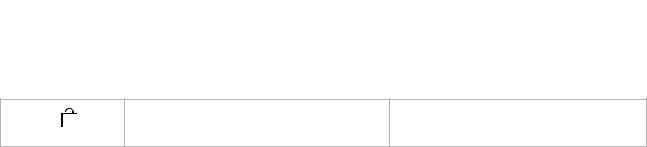
|
|
|
n N |
|
Hardware gids |
|
29 |
|
|
Uw computer gebruiken |
|
|
|
|
|
|
Lampje |
Aan |
Uit |
Als dit lampje brandt, verloopt het schuiven van Scroll Lock  informatie over het scherm op een afwijkende manier
informatie over het scherm op een afwijkende manier
(dit geldt alleen voor bepaalde toepassingen).
Brandt niet als de informatie normaal over het scherm schuift.
